Recientemente Sherly compró el más reciente teléfono para su cumpleaños. Tenía los datos de la copia de seguridad de su viejo teléfono en Google Drive y ahora busca cómo restaurar los contactos desde Google Drive.
Es hora de revelar la mejor solución para recuperar los contactos desde Google Drive al recientemente adquirido smartphone. Tal vez te hayas encontrado varias maneras de realizar este procedimiento de recuperación. La manera efectiva es adoptar un procedimiento sin riesgo de pérdida y rápido para transferir contactos desde Google Drive al smartphone deseado. Si vez a detalle los métodos, los pasos varían con la plataforma del sistema operativos del dispositivo de orígen. Si has adquirido cualquier aparato ya sea un teléfono Android o un iPhone el proceso de restauración es simple.

Parte 1: Cómo obtener los contactos desde Google Drive a un iPhone
Para restaurar los contactos desde la copia de seguridad de Google en un iPhone sigue estos pasos
Paso 1: Desbloquea tu iPhone y toca la opción 'Ajustes'

Paso 2: Luego, selecciona la 'Cuenta y contraseña' de la lista

Paso 3: Toca la opción 'Agregar Cuenta' y luego selecciona 'Google'

Paso 4: Inicia sesión a tu cuenta de Google ingresando las credenciales y habilita la opción 'Contactos' que está a un lado.
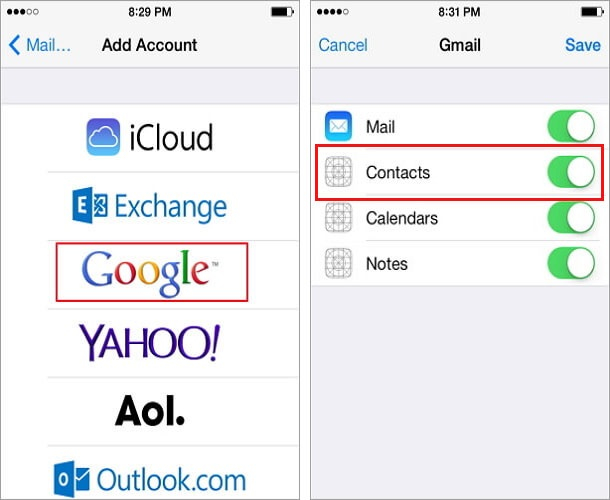
Con la ayuda de la guía anterior, habrás entendido cómo restaurar contactos desde Google Drive al iPhone.
Parte 2: Cómo restaurar los contactos desde Google Drive a un teléfono Android
Navega en las siguientes instrucciones para obtener satisfactoriamente los contactos desde Google Drive a un dispositivo Android.
Paso 1: En tu navegador de internet, abre la Cuenta de Gmail

Paso 2: Inicia sesión a tu cuenta y selecciona 'Contactos' de la lista que aparece del lado izquierdo de la pantalla.

Paso 3: Toca en la opción 'Más' justo por debajo de la barra de búsqueda y da clic en 'Restaurar Contactos' de la lista expandible.

Paso 4: También puedes personalizar el proceso de restauración estableciendo un rango de tiempo utilizando la opción 'Tiempo de Restauración'. Luego, finalmente, toca el botón 'Restaurar'.

Paso 5: En tu teléfono Android, ve a los 'Ajustes' y en tu página de inicio toca en 'Cuentas -> Google'.

Paso 6: Inicia sesión a tu cuenta de Google y presiona la opción 'Menú' que está en la parte superior derecha de la pantalla. Da clic en las tres rayas verticales para acceder a las opciones del menú.

Paso 7: Toca la opción 'Sincronizar Ahora' desde la lista que aparece.

Después de completar los pasos anteriores tu teléfono Android se sincronizará automáticamente con tu cuenta de Google, por lo tanto, cargará los contactos desde la copia de seguridad a tu aparato Android.
Conclusión
Finalmente, es hora de concluir la discusión sobre cómo restaurar contactos desde Google Drive a la plataforma deseada sin ningún problema. Tienes que seguir los pasos mencionados para que logres el proceso de restauración satisfactoriamente. Solo si tienes los datos en una copia de seguridad en tu cuenta de Google podrás restaurar dichos datos sin esforzarte. Se recomienda ampliamente que sincronices tu teléfono con tu cuenta de Google para facilitar el proceso de recuperación cuando lo necesites.
Últimas Tendencias
Artículos Populares
Todos los Temas









Alfonso Cervera
staff Editor